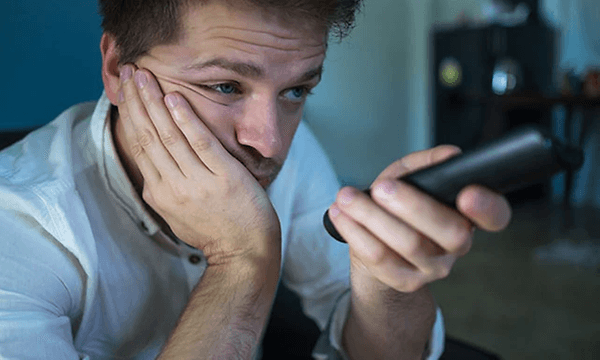Chromecastin asennus ja käyttö - näin se toimii
Google Chromecast on kätevä pienikokoinen laite, jolla voit suoratoistaa viihdettä puhelimeltasi tai tabletiltasi suoraan televisioon. Mutta miten Chromecastin asennus ja yhdistäminen tapahtuu, ja mitä tehdä, jos Chromecast ei toimi? Vastaukset ja vinkit löydät täältä.
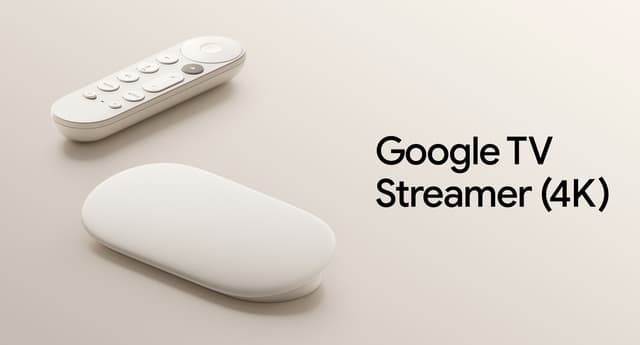
Haussa Chromecast? Google TV Streamer on Googlen uusin striimauslaite
Google esitteli Chromecast-sarjan tilalle tulleen Google TV Streamerin elokuussa 2024. Google TV Streamer on merkittäviä parannuksia tarjoava uusi suoratoistolaite nopeammalla suorittimella. Laitetta voi käyttää Matter and Thread -hubina, mikä mahdollistaa yhteensopivien älylaitteiden keskitetyn hallinnan suoraan Google Home -sovelluksella.
Ongelmia Chromecastin käytössä?
Mitä tehdä, kun Chromecast temppuilee? Useimmat Chromecastia koskevat ongelmat ovat helposti ratkaistavissa. Tarkista mahdolliset ongelmakohdat, jotka esittelemme alla. Jos laite ei edelleenkään toimi odotetulla tavalla, ota yhteyttä asiakaspalveluumme tai pistäydy lähimmässä Gigantin myymälässä.

Wi-Fi-ongelmia?
Etkö saa yhdistettyä Chromecastia kodin Wi-Fi-verkkoon? Tee tässä tapauksessa vianmääritys.
- Aloita käynnistämällä Chromecast uudestaan Google Home -sovelluksessa. Jos tämä ei auta, kannattaa kokeilla Chromecastin nollaamista, eli tehdasasetusten palauttamista. Tehdasasetusten palauttaminen ei poista sovelluksen tietoja, mutta laite on asennettava uudelleen.
- Chromecast-laitteen takapuolella on painike. Pidä sitä painettuna vähintään 25 sekuntia. Vapauta painike, kun television näyttö muuttuu mustaksi, ja odota, kunnes laitteen muisti on tyhjennetty.
- Jos asennuksessa oli ensimmäisellä kerralla ongelmia, se kannattaa tehdasasetusten palauttamisen jälkeen tehdä toisella laitteella. Jos käytit älypuhelinta Chromecast-sovelluksen asentamiseen, käytä nyt toista puhelinta.

Ongelmia reitittimessä
Jos koet ongelmia Chromecastin ja verkkoyhteyden kanssa, kannattaa myös tarkastaa reitittimen toimivuus. Yhä useammat laitteet, kuten älypuhelin, tabletti ja muut älylaitteet vaativat verkkoyhteyden, eikä vanha reititin välttämättä pysty vastaamamaan sille asetettuja vaatimuksia.
Chromecastin sekä muiden verkkoon yhdistettävien laitteiden käyttö voi takkuilla, jos käytössäsi on 5-10 vuotta vanha reititin. Lisääntynyt verkkoon yhdistettävien laitteiden määrä voi olla liikaa vanhalle reitittimelle, joten voi olla aika vaihtaa se esimerkiksi Mesh-reitittimeen.